Giriş
Başka bir dilde ya da netliğin gerekli olduğu durumda, altyazılı YouTube videoları izlemek, anlama ve eğlenceyi artırabilir. Bazen, varsayılan altyazı boyutu çok küçük olabilir ve okumayı zorlaştırabilir. Bu blog, Chromebook’unuzda YouTube altyazılarının boyutunu nasıl ayarlayacağınızı anlatarak, optimal bir izleme deneyimi yaşamanızı sağlayacak.
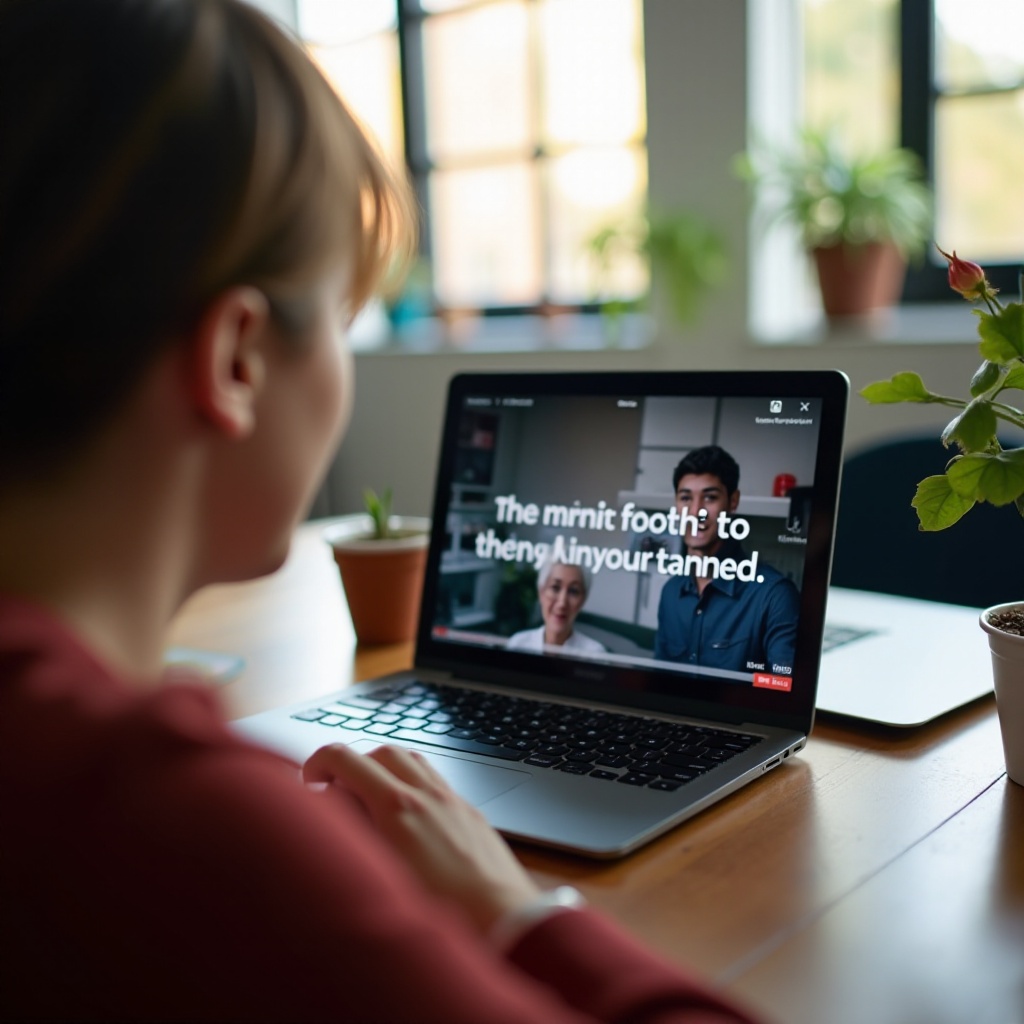
YouTube Altyazı Temellerini Anlama
YouTube, içerikleri daha geniş bir kitleye erişilebilir kılmak için milyonlarca video için altyazı sağlar. Altyazılar otomatik oluşturulabilir veya içerik oluşturucu tarafından manuel olarak eklenebilir. Videoların altında görüntülenirler ve izleyicilerin konuşulan kelimeleri daha iyi anlamalarını sağlarlar. Ancak, varsayılan boyut herkesin tercihlerine uymayabilir, bu da özelleştirme ihtiyacı doğurur. Chromebook’unuzda bu ayarları nasıl yapacağınızı bilmek, izleme konforunuzu önemli ölçüde artırabilir.
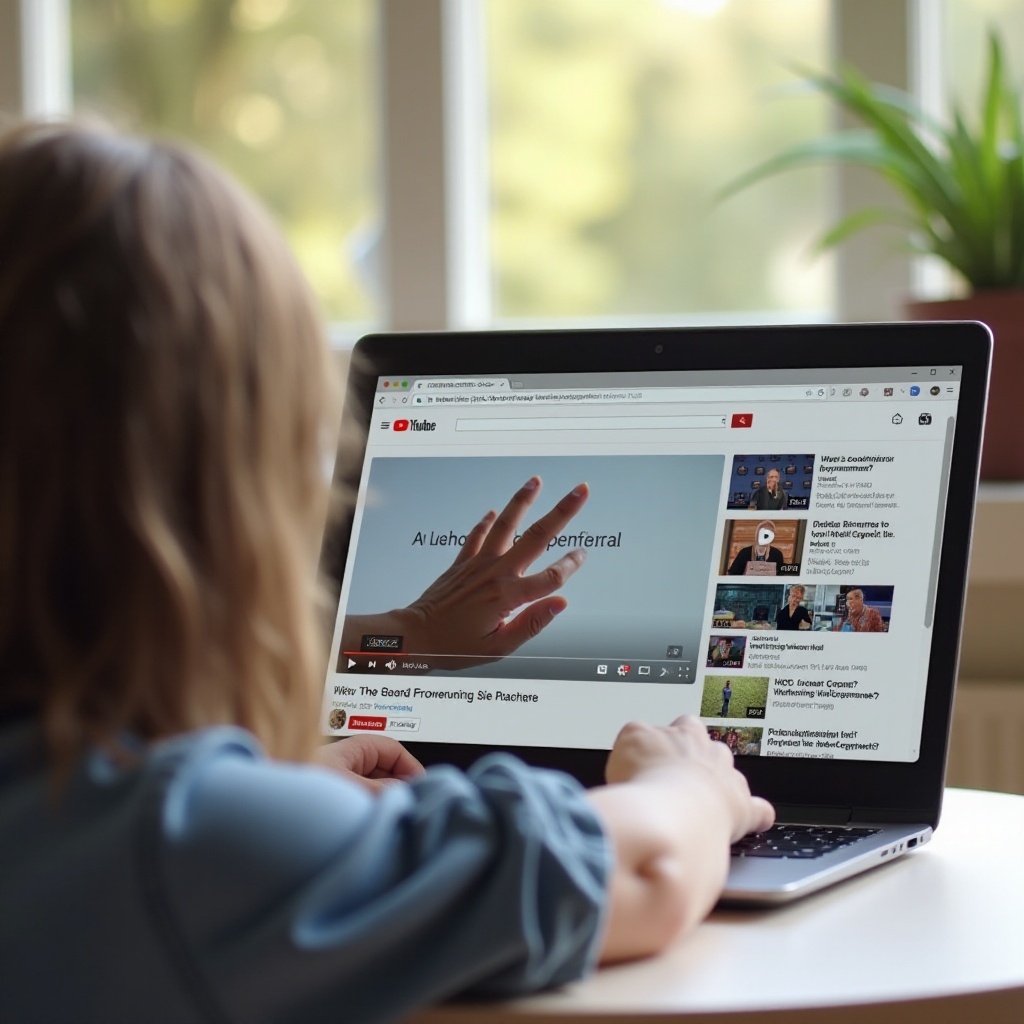
Chromebook Ayarlarında Gezinme
YouTube’a özgü ayarlara dalmadan önce, Chromebook’unuzun sistem ayarlarına aşina olmak faydalı olacaktır. Chromebook’lar, sadece YouTube değil, çeşitli platformlarda izleme deneyiminizi geliştirmeye yardımcı olabilecek erişilebilirlik özellikleri ile birlikte gelir.
- Ekranınızın sağ alt köşesindeki profil resminize veya saate tıklayın.
- ‘Ayarlar’ dişli simgesini seçin.
- ‘Erişilebilirlik’ bölümüne gidin.
- Burada, metin boyutu ayarlamaları ve yüksek kontrast modu dahil olmak üzere çeşitli görüntüleme seçeneklerini bulabilirsiniz.
Bu ayarlar doğrudan YouTube altyazılarını etkilemese de, genel okuma kolaylığını artırır ve YouTube içinde daha spesifik değişikliklere hazırlanmanızı sağlar.
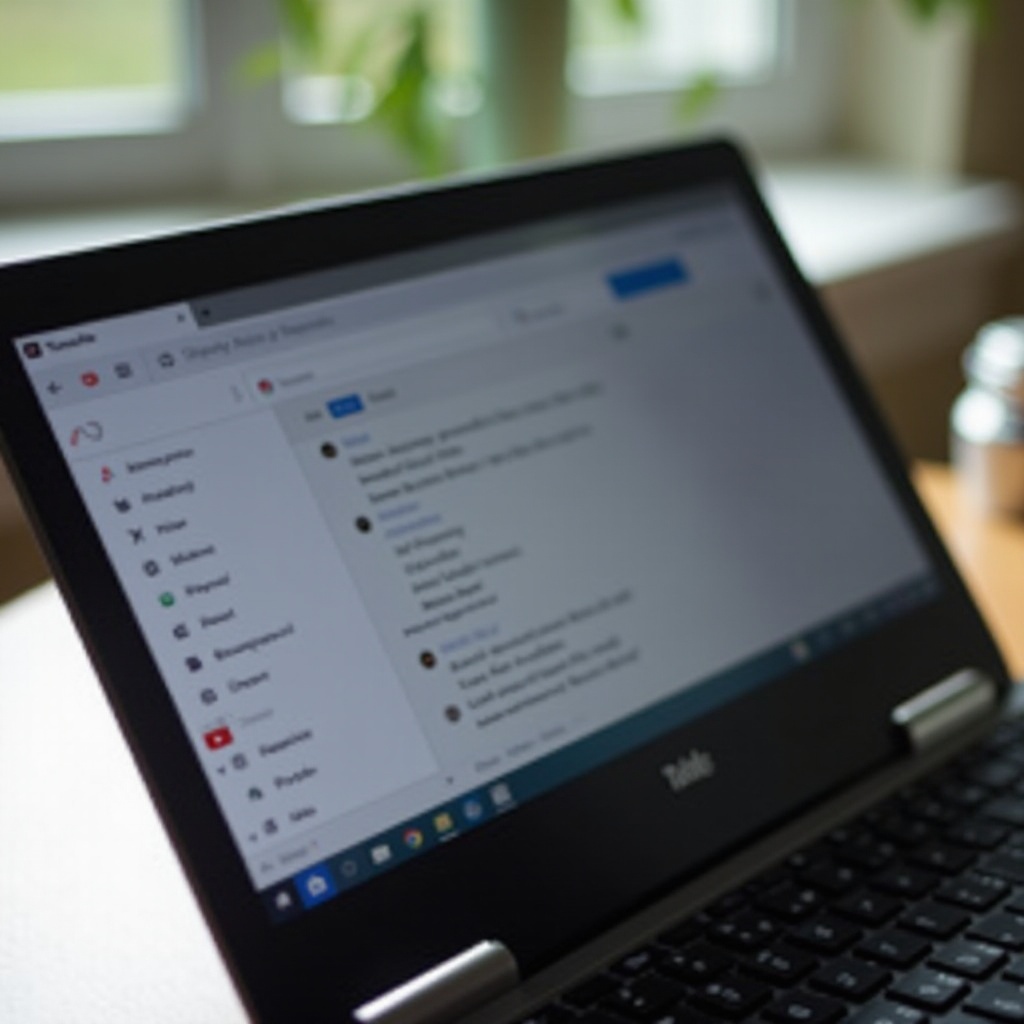
YouTube Altyazı Boyutunu Ayarlama Adım Adım Kılavuzu
Chromebook’unuzda YouTube içindeki altyazı boyutlarını değiştirme konusunun ayrıntılarına girelim.
Altyazı Ayarlarına Erişme
- YouTube’u açın ve bir video oynatın.
- Video oynatma ekranının sağ alt köşesindeki ‘Ayarlar’ dişli simgesine tıklayın.
- Menüden ‘Altyazılar/CC’ seçeneğini seçin.
Altyazı Boyutunu Artırma
- ‘Altyazılar/CC’ seçeneğini seçtikten sonra, ‘Seçenekler’ düğmesine tıklayın.
- Altyazı görünümünü değiştirme ayarlarını göreceksiniz. ‘Yazı tipi boyutu’ seçeneğini seçin.
- ‘Küçük’, ‘Orta’, ‘Büyük’ veya ‘Ekstra Büyük’ gibi seçeneklerden birini seçin. Değişiklikler gerçek zamanlı olarak önizlenecektir.
Değişiklikleri Kaydetme
- Boyuttan memnun olduğunuzda, video oynatıcıya geri dönün.
- Özelleştirilmiş altyazı boyutunuz kaydedilir ve manuel olarak değiştirilene kadar gelecekteki videolara uygulanır.
Bu değişiklikler altyazının okunabilirliğini artırır ve daha daldırıcı ve konforlu bir izleme deneyimi sağlar.
Altyazı Görünümünü Özelleştirme
Boyutun ötesinde, YouTube altyazıları için kapsamlı özelleştirme seçenekleri sunar. Altyazıların yazı tipini, rengini ve arka planını nasıl değiştireceğinizi keşfedelim.
Yazı Tipini Değiştirme
- Altyazılar/CC sekmesinden ‘Seçenekler’ menüsünü açın.
- ‘Yazı tipi ailesi’ seçeneğini seçin.
- Listeden tercih ettiğiniz yazı tipini seçin. Seçenekler arasında Arial, Casual, Cursive ve daha fazlası yer alabilir.
Renk ve Arka Planı Ayarlama
- ‘Seçenekler’ menüsüne gidin.
- Burada, ‘Yazı rengi’ seçeneğini seçerek metin rengini ve ‘Arka plan rengi’ seçeneğini seçerek altyazı arka planını ayarlayabilirsiniz.
- Mükemmel kombinasyonu bulmak için kaydırıcıları veya önceden tanımlanmış renkleri kullanın.
Bu ayarlamalar, altyazıların görsel olarak daha iyi okunabilir olmasını sağlar ve gözlerinizi daha az yorar.
Yaygın Sorunları Giderme
Bazen altyazı ayarlarını ayarlamak beklediğiniz kadar sorunsuz gitmeyebilir. İşte yaygın sorunlar ve çözümleri:
- Ayarlar kaydedilmiyor: Tarayıcınızın güncel olduğundan emin olun. Çerez ayarlarını sıfırlamak için çıkış yapıp tekrar giriş yapın.
- Değişiklikler görünmüyor: YouTube sayfasını yenileyin, tarayıcı önbelleğini temizleyin veya Chromebook’unuzu yeniden başlatın.
- Altyazı seçenekleri eksik: Videonun altyazıları desteklediğinden ve yükleyen kişi tarafından kısıtlanmadığından emin olun.
Bozuk altyazı ayarları genellikle hızlı bir cihaz düzeltmesi ile çözülebilir.
Daha İyi Video Oynatma için Chromebook’u Maksimuma Çıkarma
Chromebook’lar akış için mükemmeldir, ancak birkaç ayar deneyiminizi artırabilir.
- Kararlı İnternet Bağlantısı Sağlayın: Zayıf Wi-Fi, video kalitesini ve altyazı işlevselliğini etkileyebilir.
- Chromebook’u Düzenli Olarak Güncelleyin: Sisteminizi güncel tutmak, YouTube dahil tüm uygulamaların sorunsuz çalışmasını sağlar.
- Ekran Ayarlarını Ayarlayın: Ekran parlaklığı ve çözünürlüğünü optimize edin daha iyi video oynatma kalitesi için.
Bu ayarlamalar, Chromebook’unuzun genel akış performansını artırır.
Sonuç
Chromebook’unuzda YouTube altyazılarının boyutunu ve görünümünü özelleştirmek, izleme deneyiminizi önemli ölçüde artırabilir. Bu kılavuzda belirtilen adımları izleyerek, videoları rahat bir şekilde izleyebilir, her kelimenin kolayca okunabilir ve anlaşılabilir olmasını sağlayabilirsiniz.
Sıkça Sorulan Sorular
Alt yazı ayarlarım neden kaydedilmiyor?
Tarayıcınızın güncel olduğundan ve çerezlerin etkin olduğundan emin olun. Bu sorunu çözmek için oturumu kapatıp tekrar oturum açmanız gerekebilir.
Tüm YouTube videolarında alt yazı boyutunu aynı anda değiştirebilir miyim?
Evet, bir videoda alt yazı ayarlarını yaptıktan sonra, YouTube bu ayarları başka bir değişiklik yapılmadıkça tüm videolar için hatırlar.
Alt yazı ayarlarını varsayılana nasıl sıfırlarım?
‘Altyazılar/CC’ seçeneklerine gidin ve bir ‘Sıfırla’ düğmesi arayın veya her bir ayarı sağlanan varsayılan duruma manuel olarak geri döndürün.



